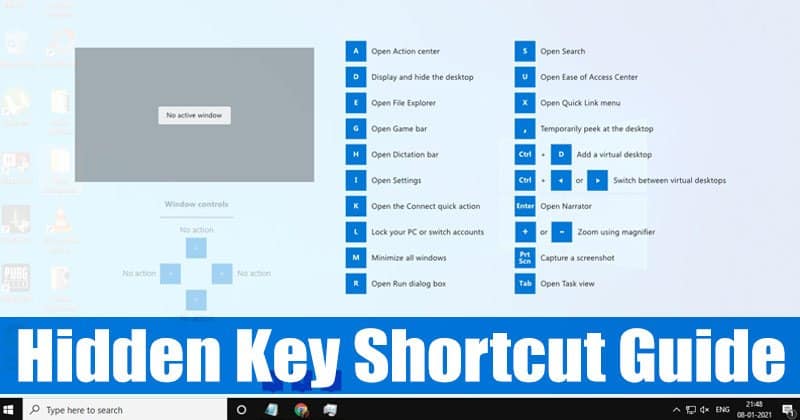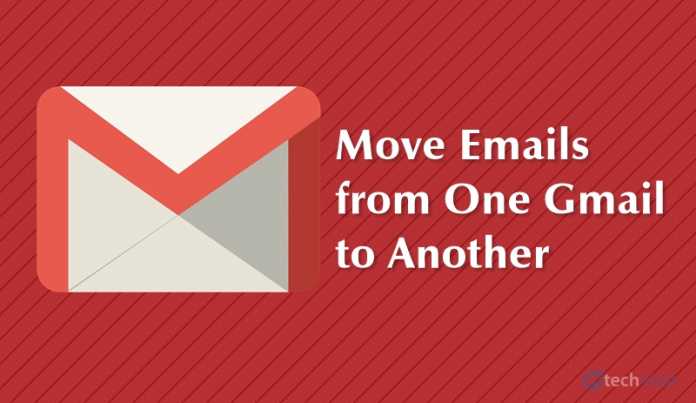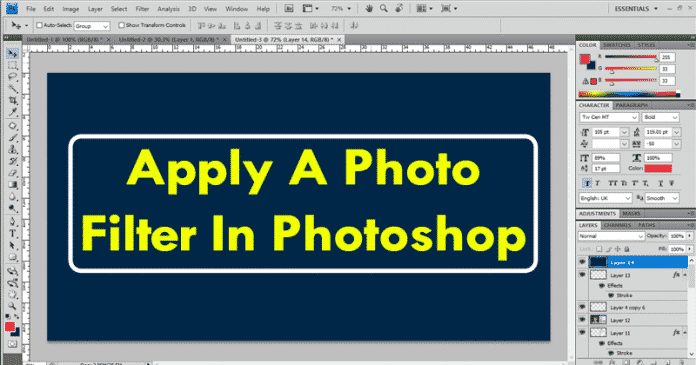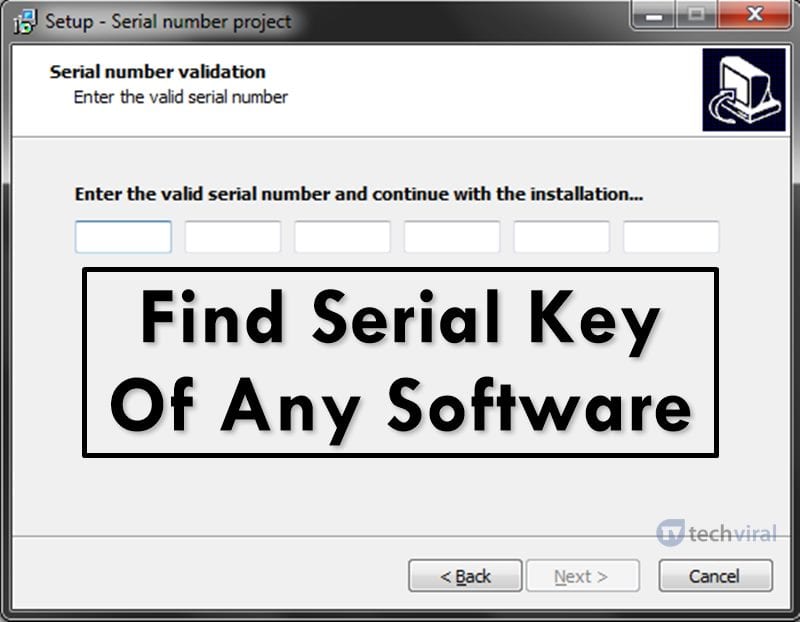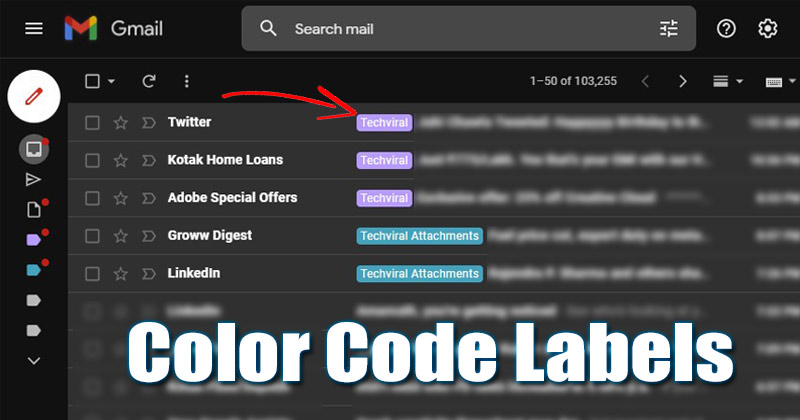
I když dnes máme mnoho e-mailových služeb, Gmail je nejoblíbenější a nabízí lepší funkce. Pokud používáte Gmail pro obchodní účely, možná už znáte důležitost správy e-mailů.
Aby vám Gmail pomohl se správou e-mailů, nabízí vám několik funkcí, jako je možnost nastavit filtry, štítky a další. Jednou z méně diskutovaných funkcí správy e-mailů Gmailu jsou barevně odlišené štítky, které vám umožňují uspořádat e-maily podle jejich barevného kódování.
Kroky k barevným kódovým štítkům v Gmailu k uspořádání vaší doručené pošty
Pokud tedy máte potíže se správou e-mailů v Gmailu, musíte si poštu uspořádat podle barevného kódování. A v tomto článku se naučíme, jak na to. Zde je podrobný průvodce používáním barevně odlišených štítků v Gmailu k uspořádání doručené pošty. Začněme.
1. Vytvořte štítky v Gmailu
Hned v prvním kroku je potřeba vytvořit štítek. Teprve po vytvoření štítku jej budete moci barevně odlišit a přesunout e-maily na štítek. Zde je návod, jak vytvořit štítky v Gmailu.
1. Nejprve se přihlaste na Gmail.com a v levém podokně klikněte na tlačítko Více.
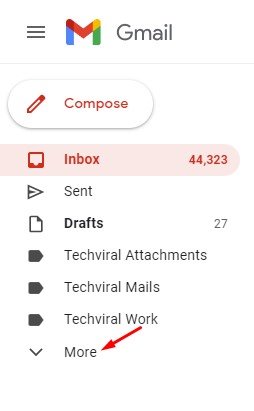
2. Tím se rozbalí sekce Více. Musíte se posunout dolů a kliknout na možnost Vytvořit nový štítek.
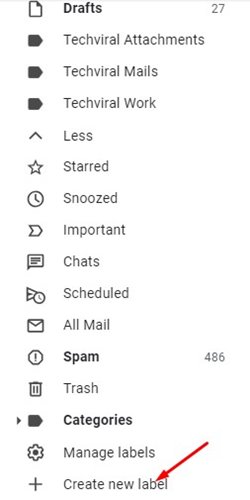
3. V dialogovém okně Nový štítek zadejte název štítku a klikněte na tlačítko Vytvořit.
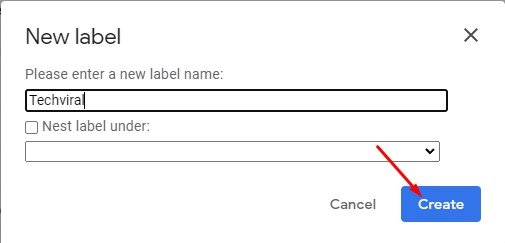
A je to! Takto můžete vytvářet štítky v Gmailu. Štítky v Gmailu jsou jako složka, do které můžete ukládat e-maily. V Gmailu si můžete vytvořit libovolný počet štítků podle svých požadavků.
2. Barevně označte štítek
Po vytvoření štítku jej budete moci barevně označit, aby se vizuálně odlišoval od ostatních štítků e-mailu. Zde je návod, jak barevně označit štítky v Gmailu
1. Klikněte na tři tečky vedle názvu štítku v levém podokně.
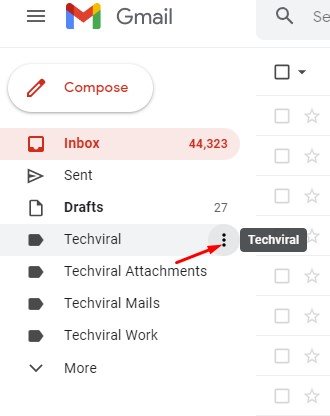
2. V seznamu možností klikněte na Barva štítku.
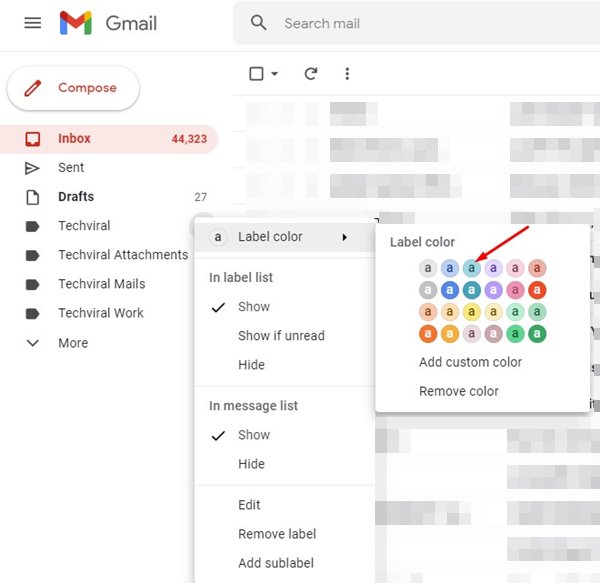
3. Nyní si musíte vybrat barvu podle svého výběru.
4. Pokud chcete vytvořit vlastní barvu, klikněte na možnost Přidat vlastní barvu a vyberte kód barvy.
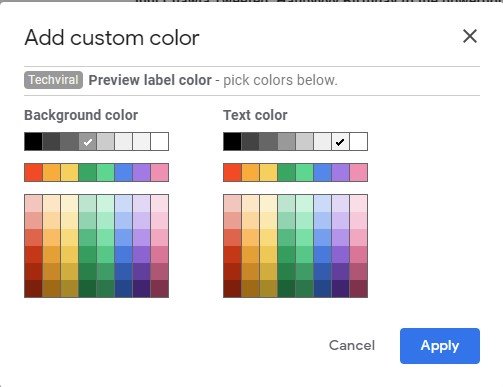
A je to! Takto můžete obarvit štítky v Gmailu.
3. Přesuňte e-maily do Barevně kódovaných štítků
Po provedení výše uvedených dvou kroků jste připraveni přesunout e-maily na barevně odlišené štítky. Zde je návod, jak přesunout e-maily na štítky s barevným kódem v Gmailu.
1. Nejprve vyberte e-maily, které chcete přesunout na štítek.
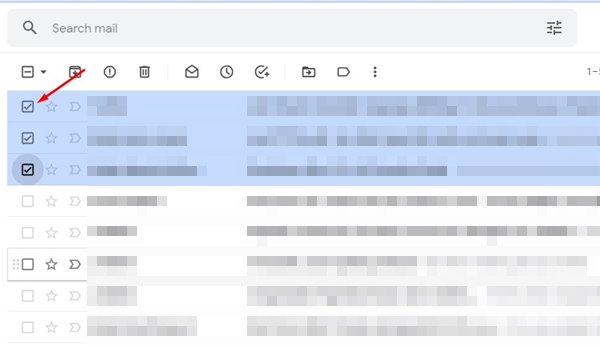
2. Dále klikněte na ikonu štítku na panelu nástrojů a vyberte barevně odlišený štítek. Po dokončení klikněte na tlačítko Použít. Tímto přesunete vybrané e-maily pod štítek, který jste vybrali.

3. Chcete-li použít filtr k přesunutí konkrétních e-mailů do štítků, musíte kliknout na možnost zobrazit možnosti vyhledávání na panelu vyhledávání.

4. Do pole Od: zadejte e-mailovou adresu, jejíž e-maily chcete přesunout na barevně odlišený štítek. Po dokončení klikněte na možnost Vytvořit filtr.

5. Dále klikněte na Použít štítek a vyberte barevný štítek, který jste vytvořili.
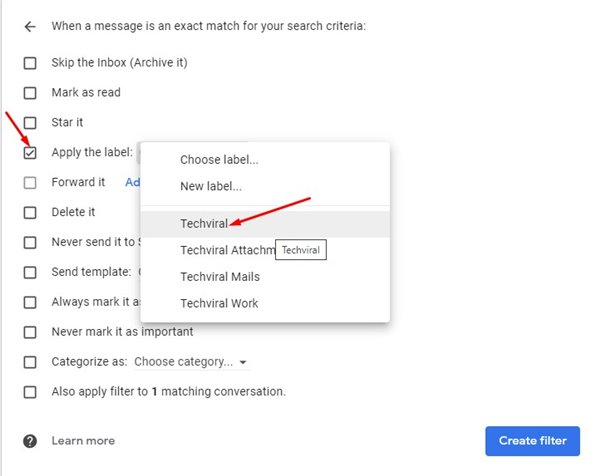
6. Po dokončení klikněte na tlačítko Vytvořit filtr pro použití filtru.
A je to! Po provedení změn se každý e-mail přijatý z vybrané e-mailové adresy automaticky přesune na barevně označený štítek.
E-maily můžete barevně odlišit, aby vizuálně vynikly. Je to tedy jen další způsob, jak organizovat e-maily v Gmailu. Pokud chcete více funkcí pro správu e-mailů, můžete vyzkoušet e-mailové klienty třetích stran pro Windows. Pokud potřebujete další pomoc ohledně barevně odlišených štítků v Gmailu, dejte nám vědět.